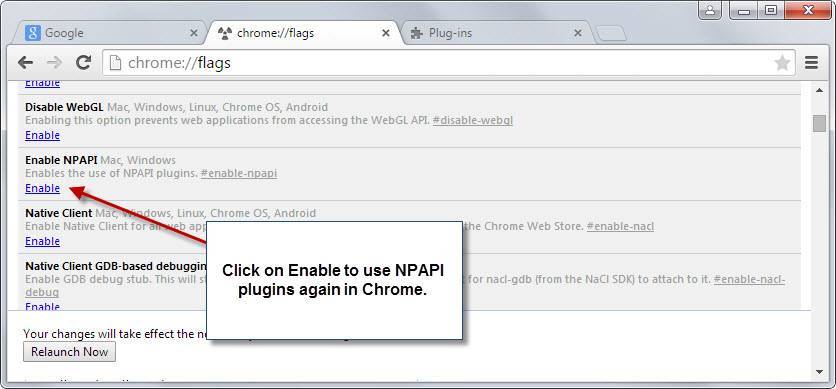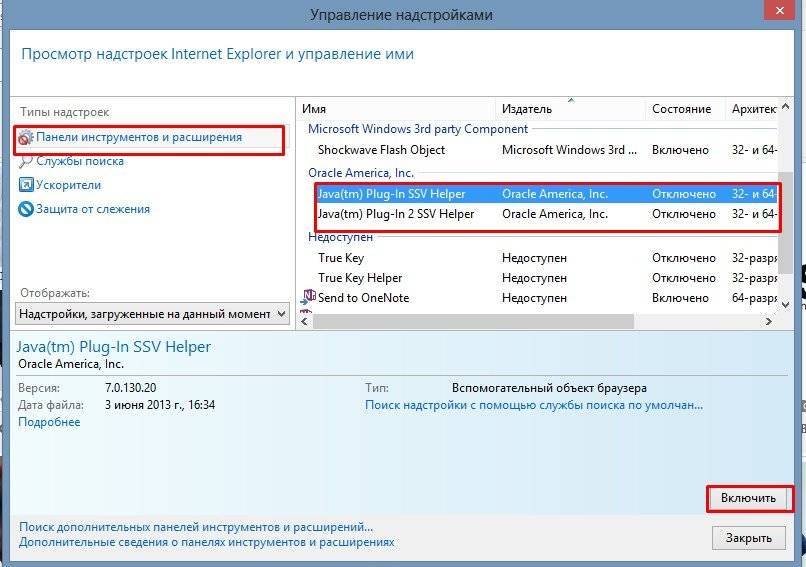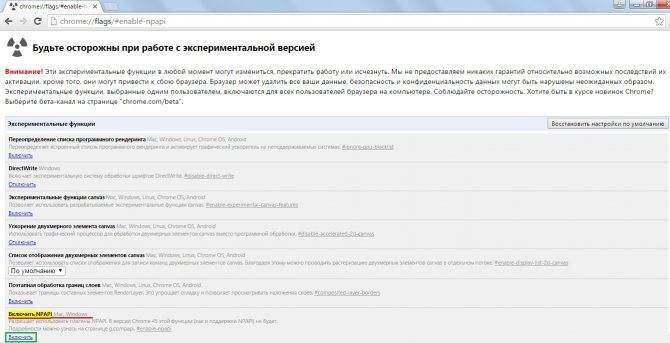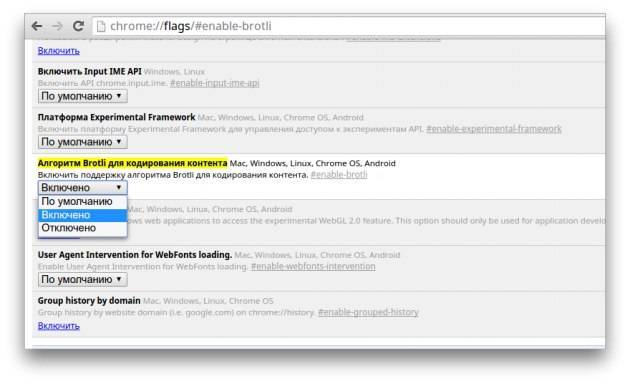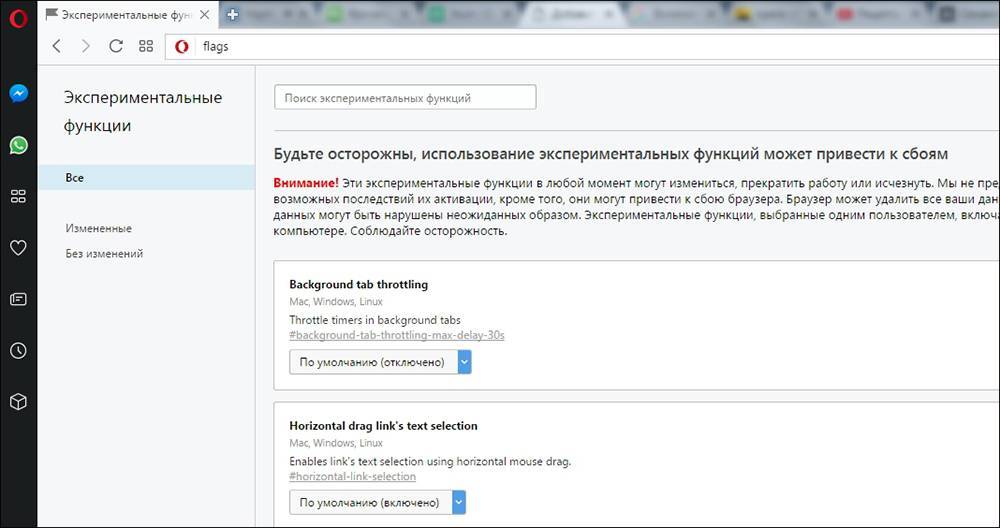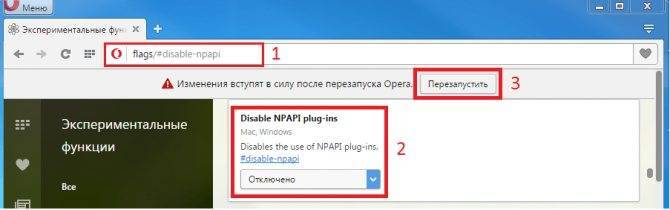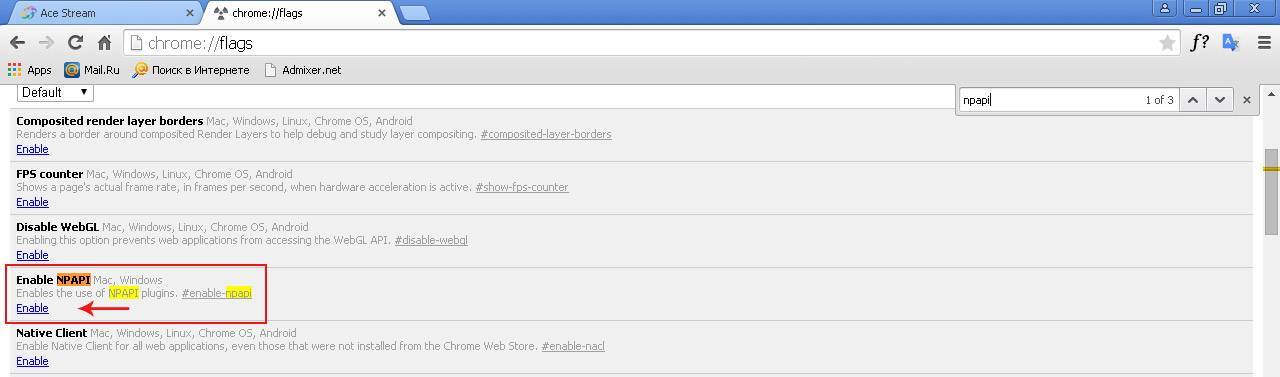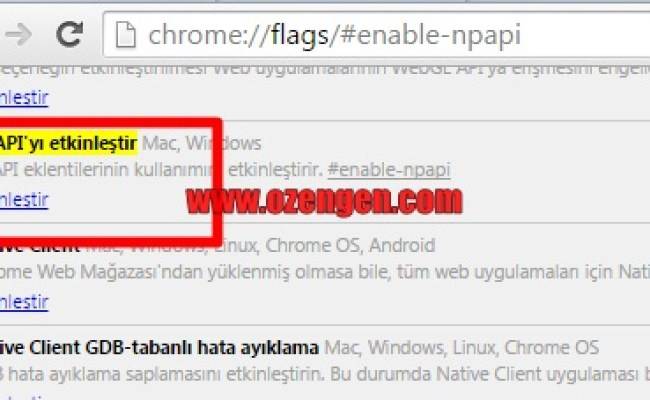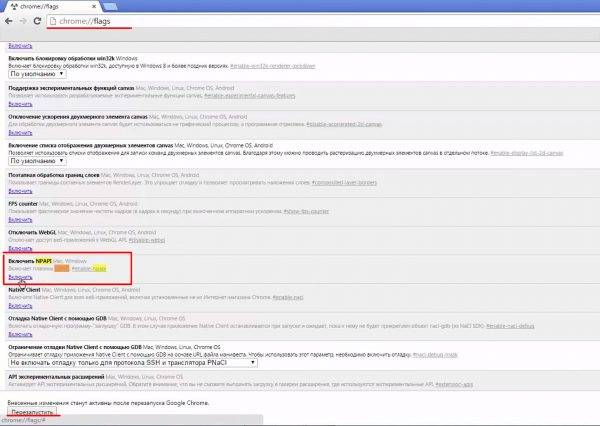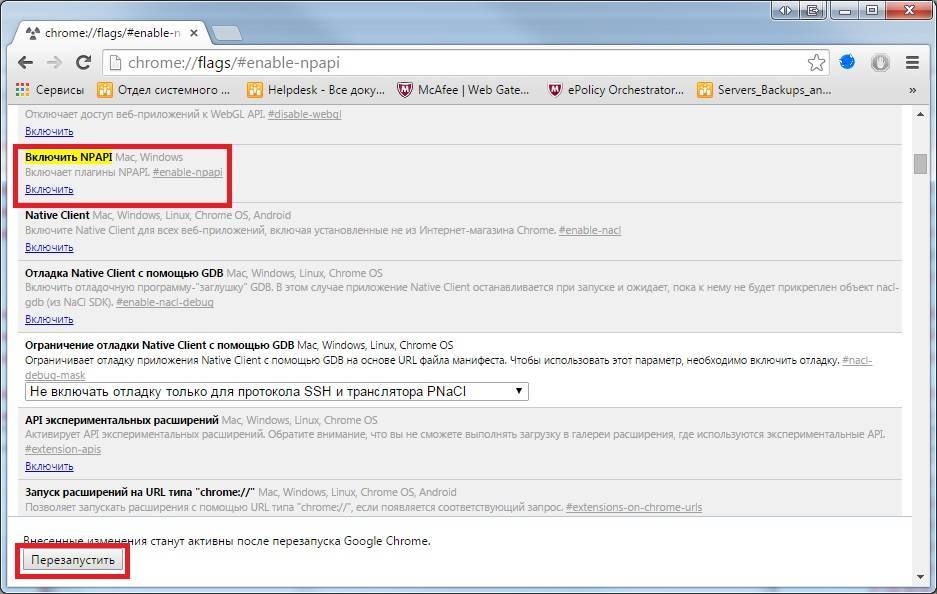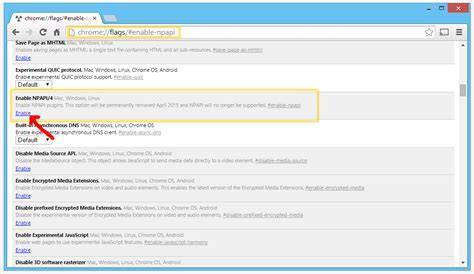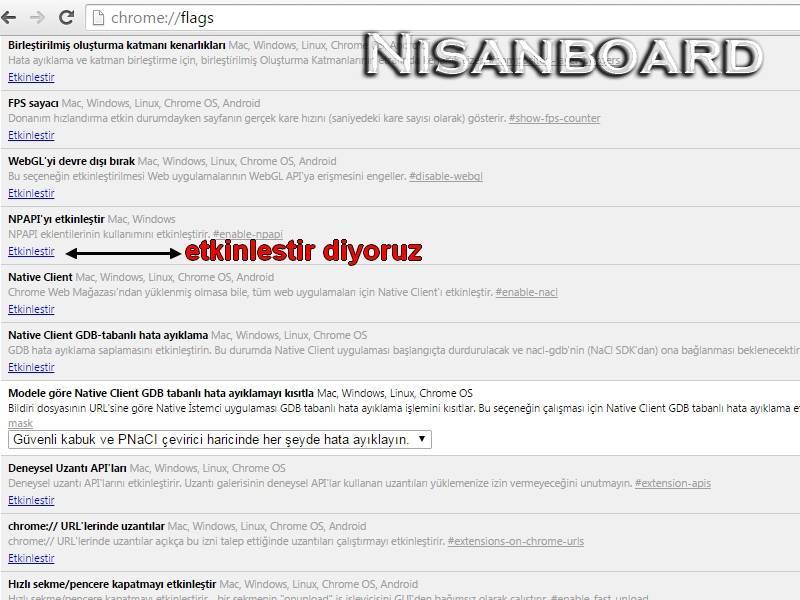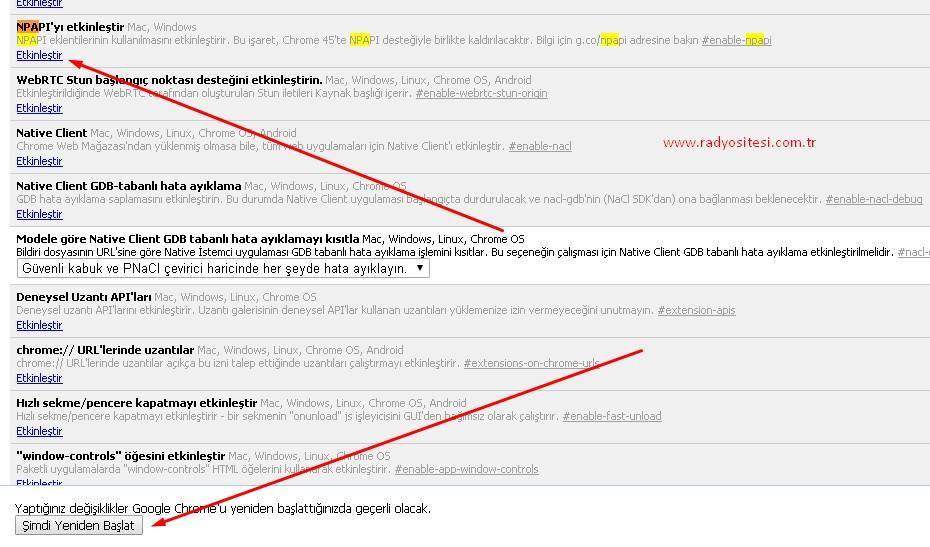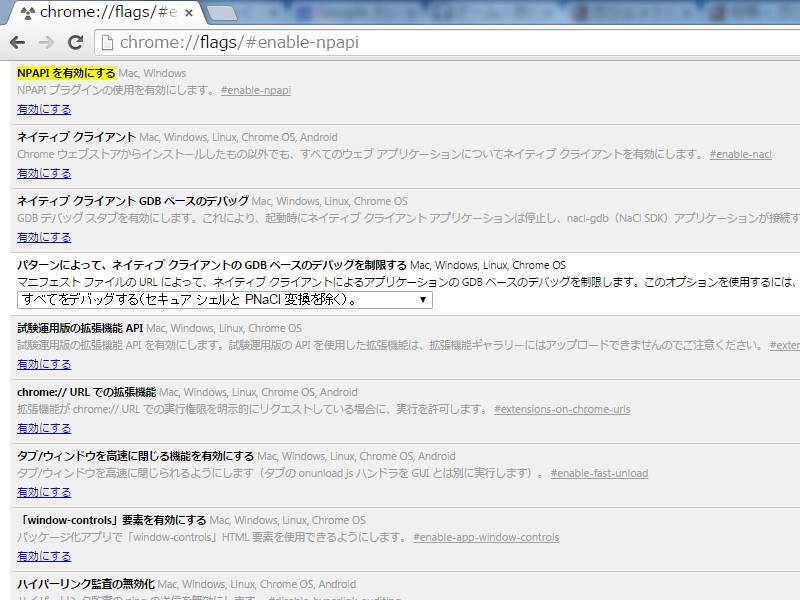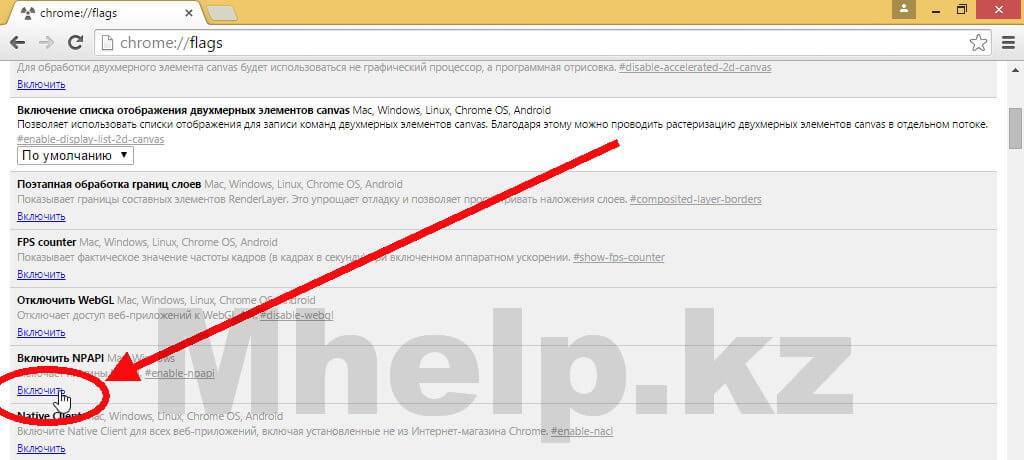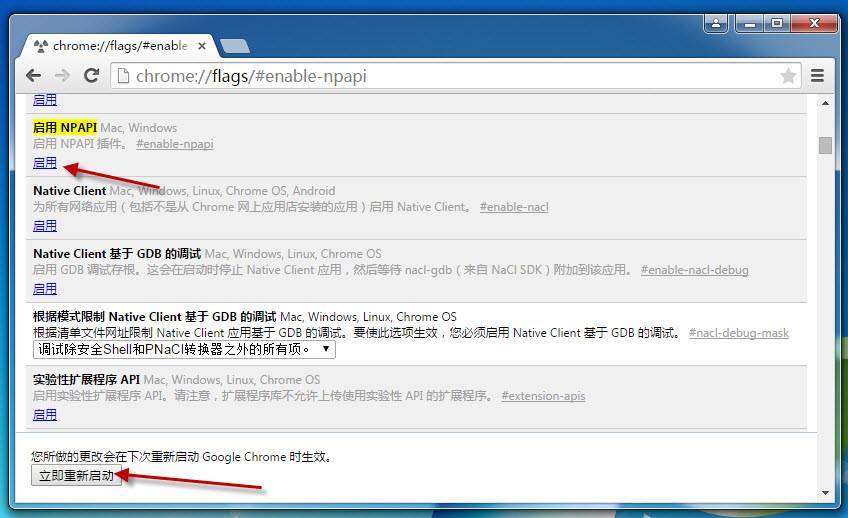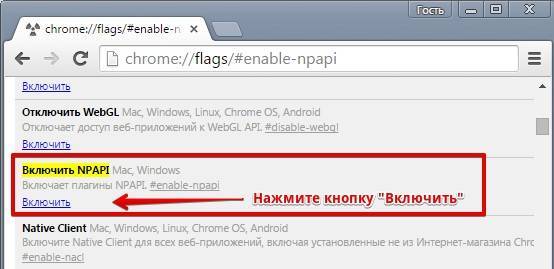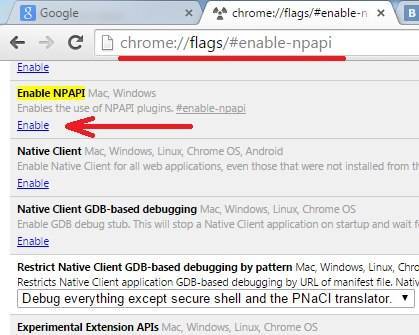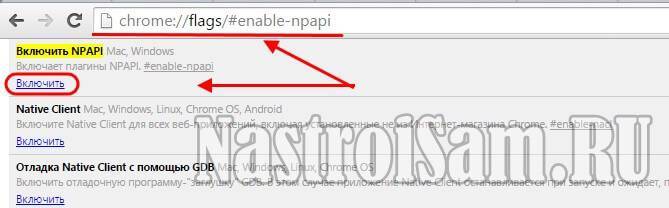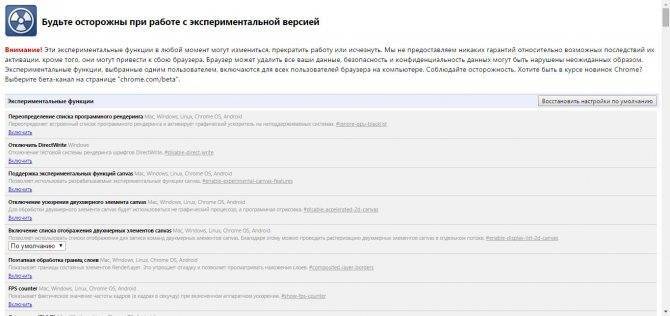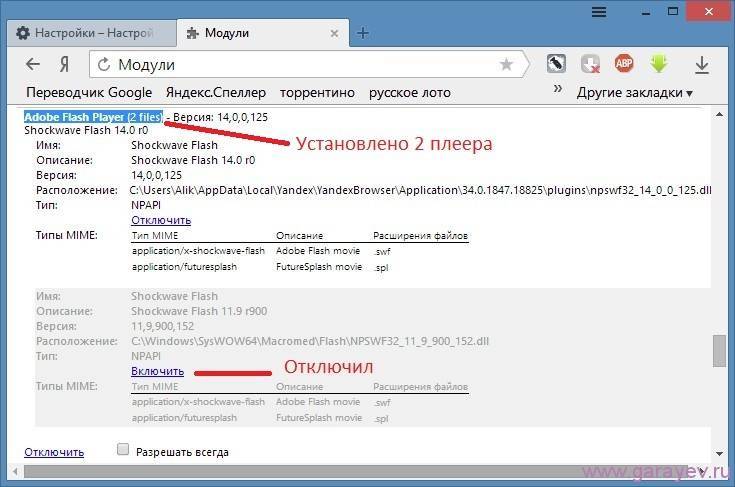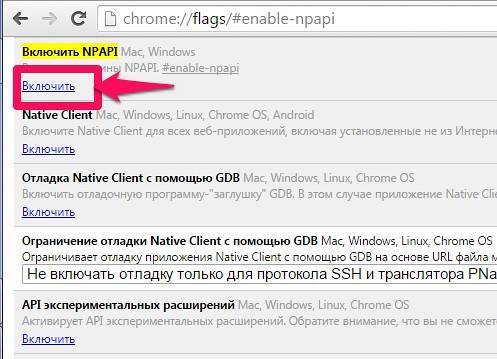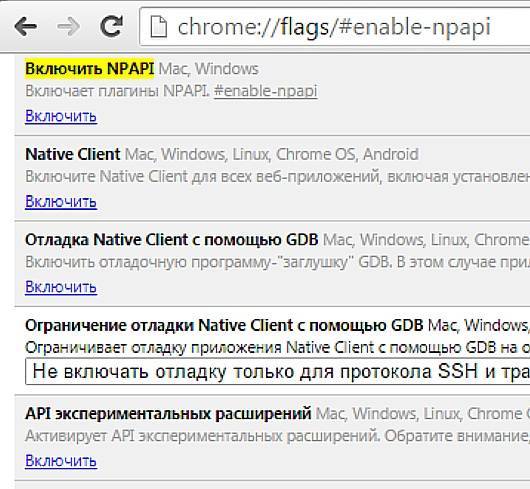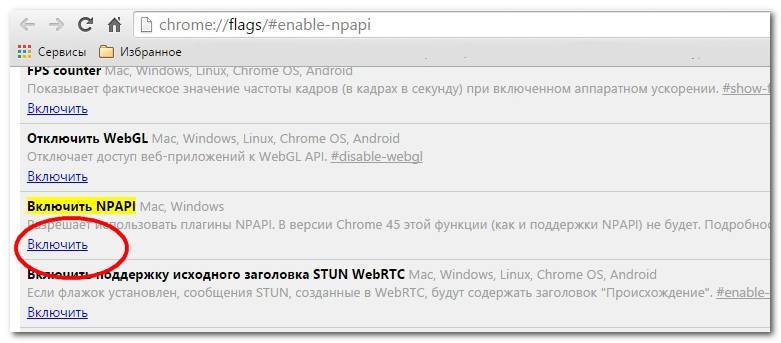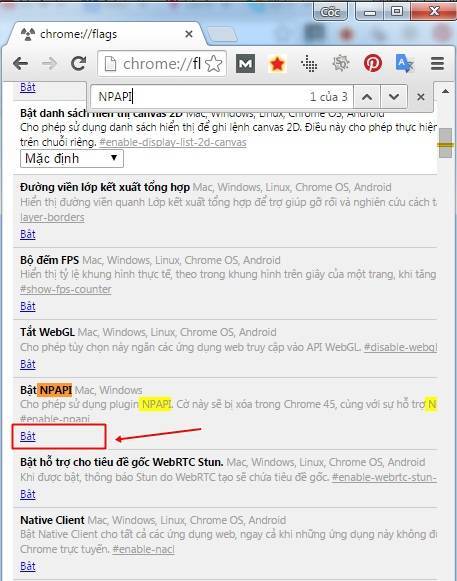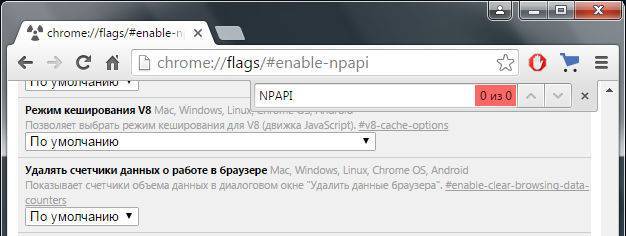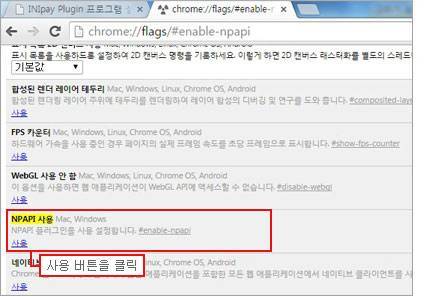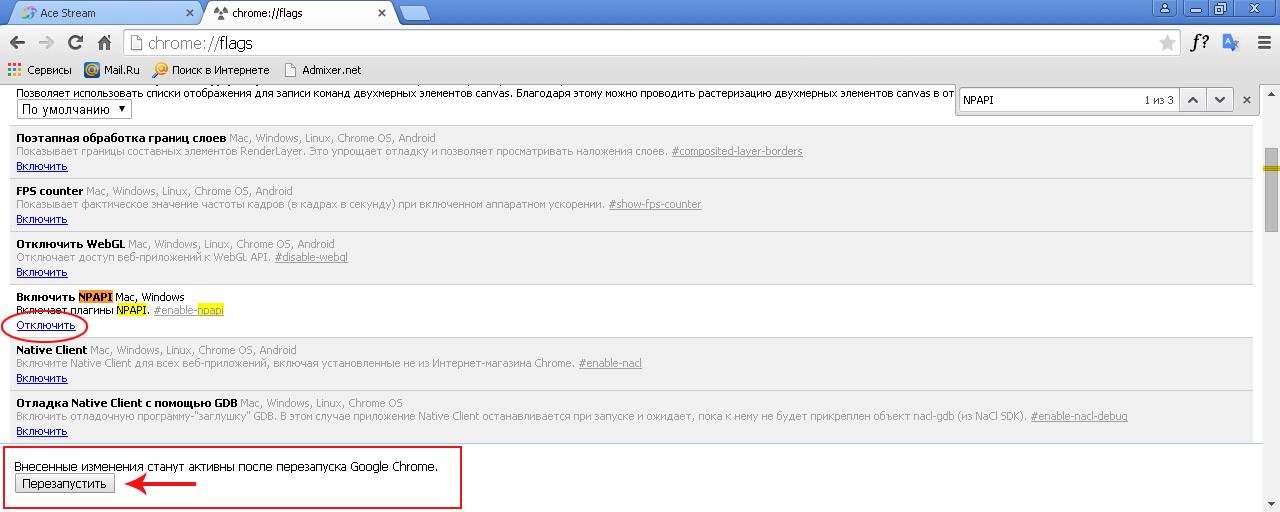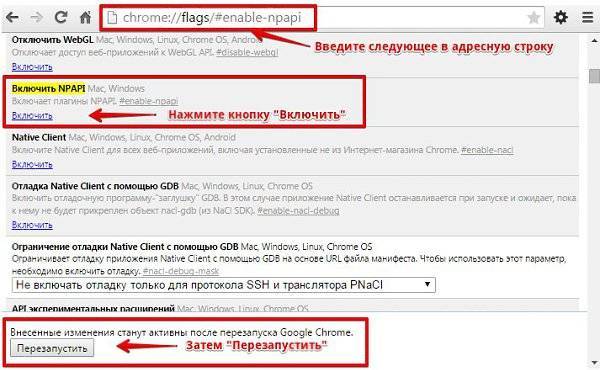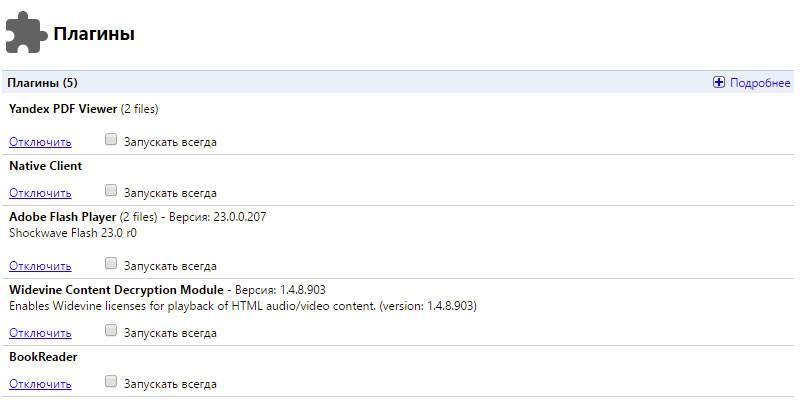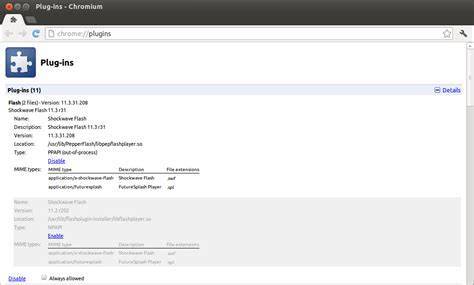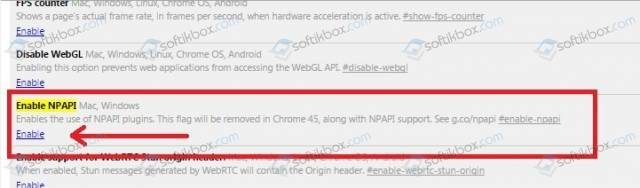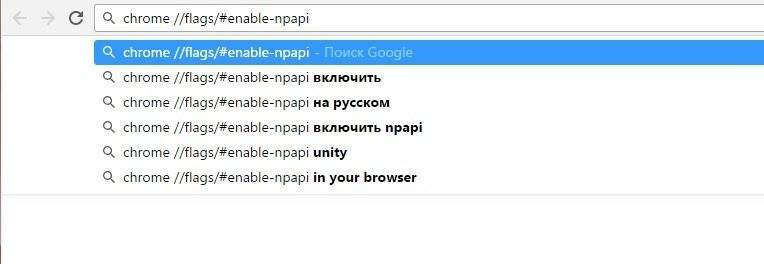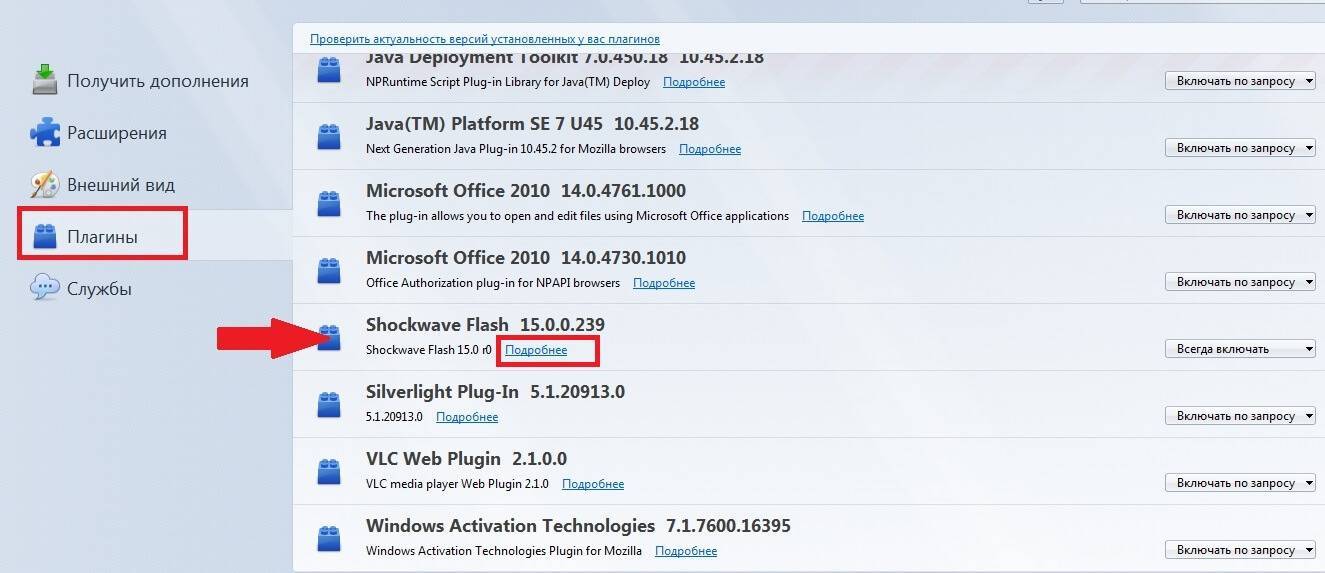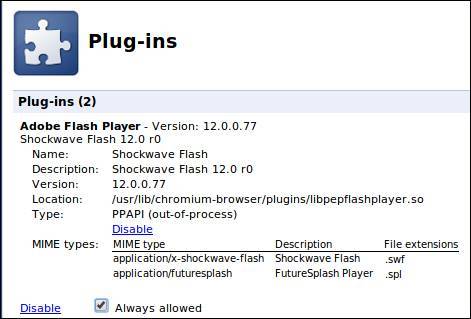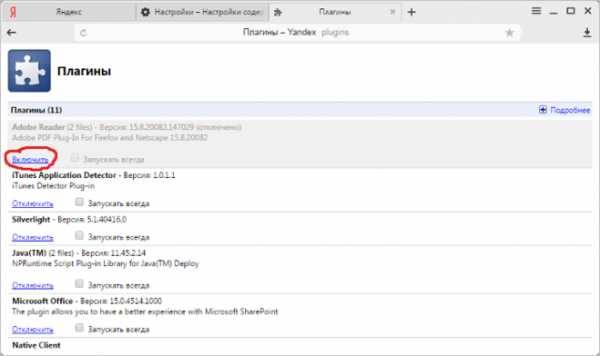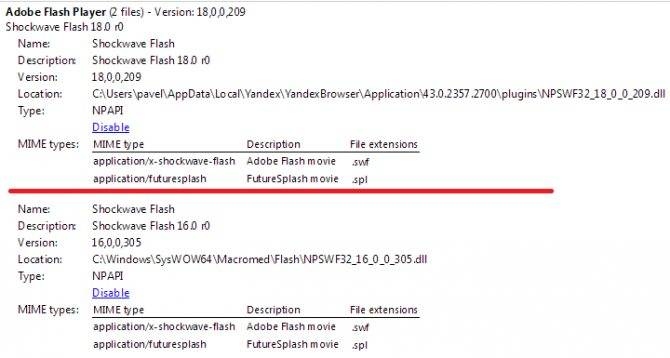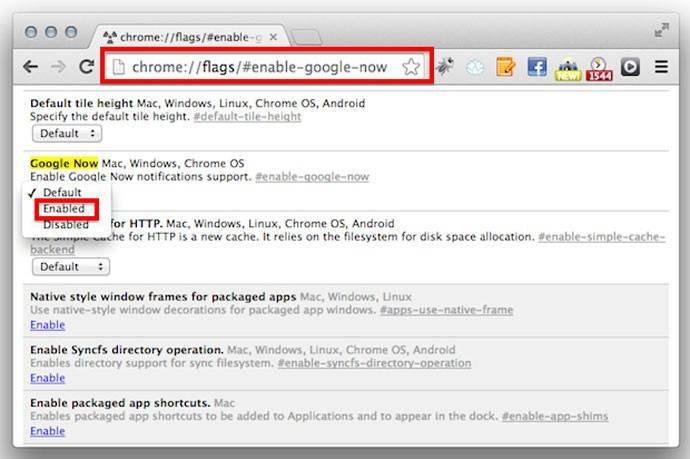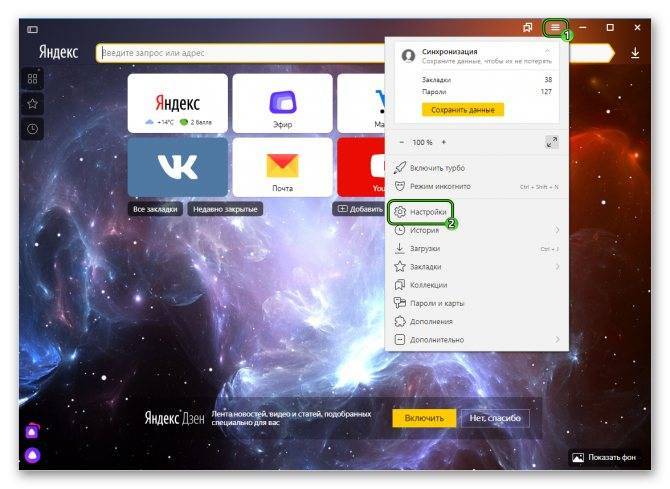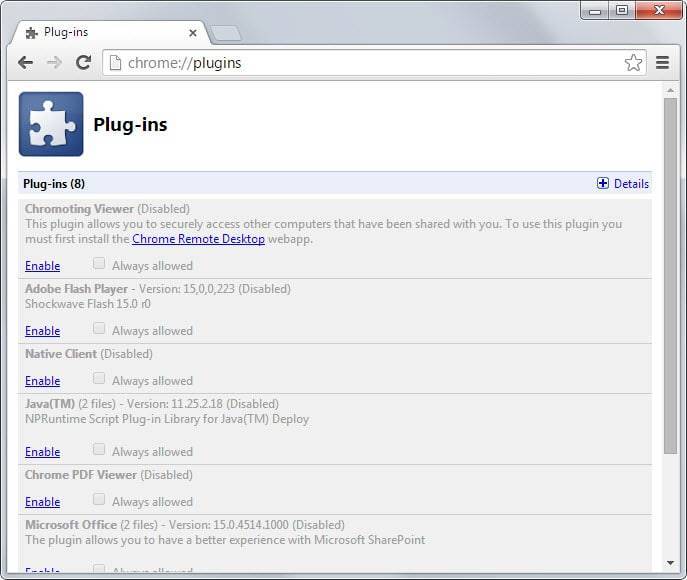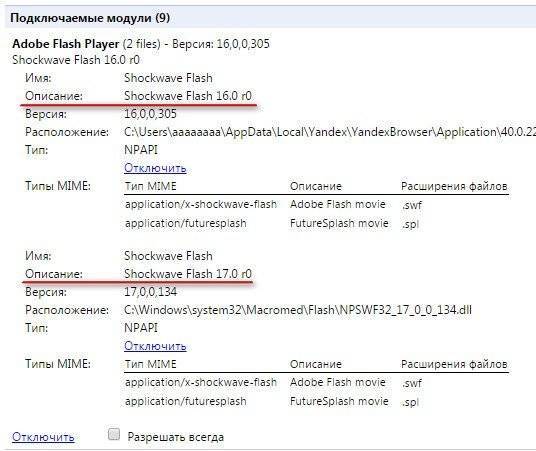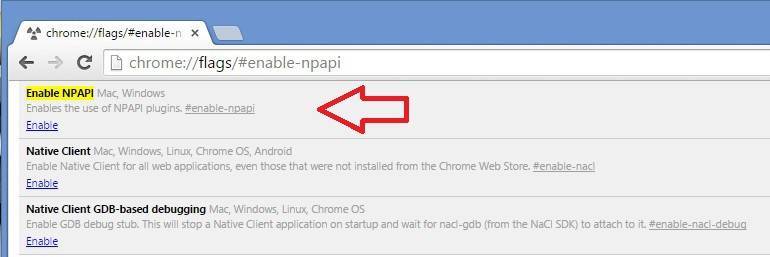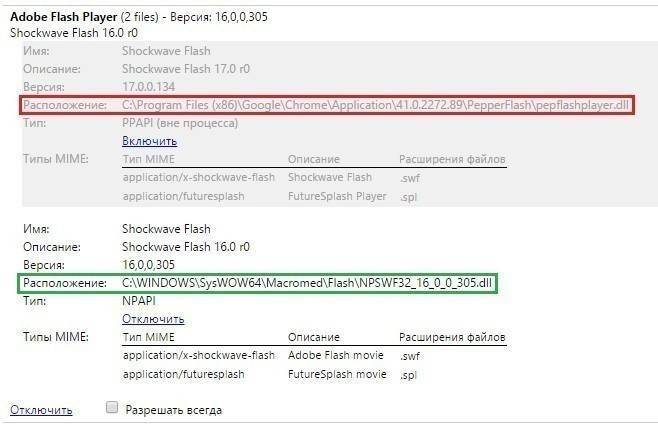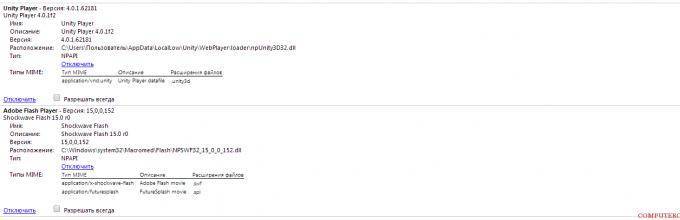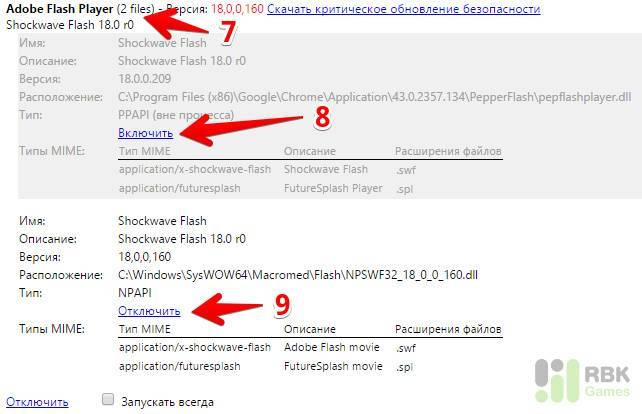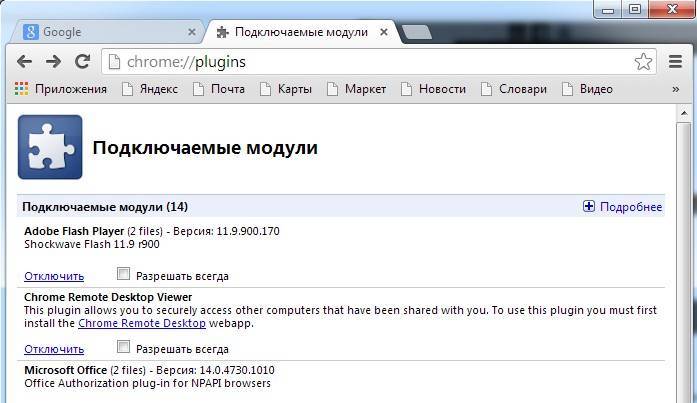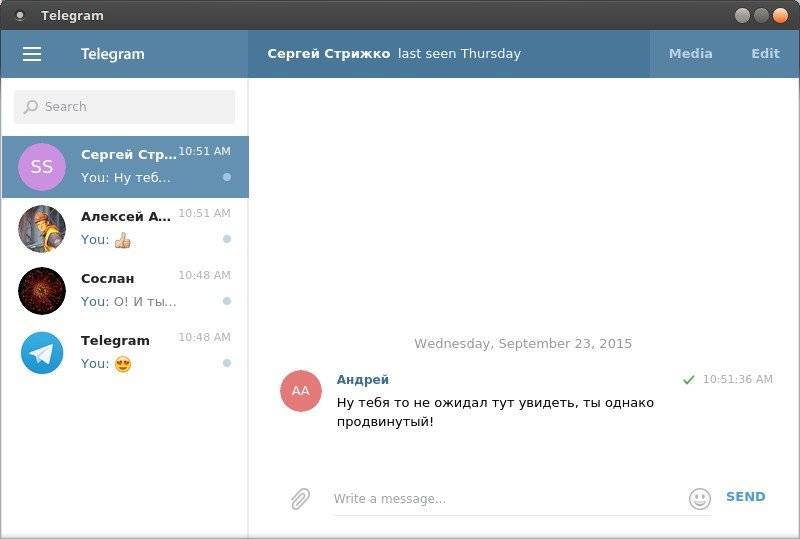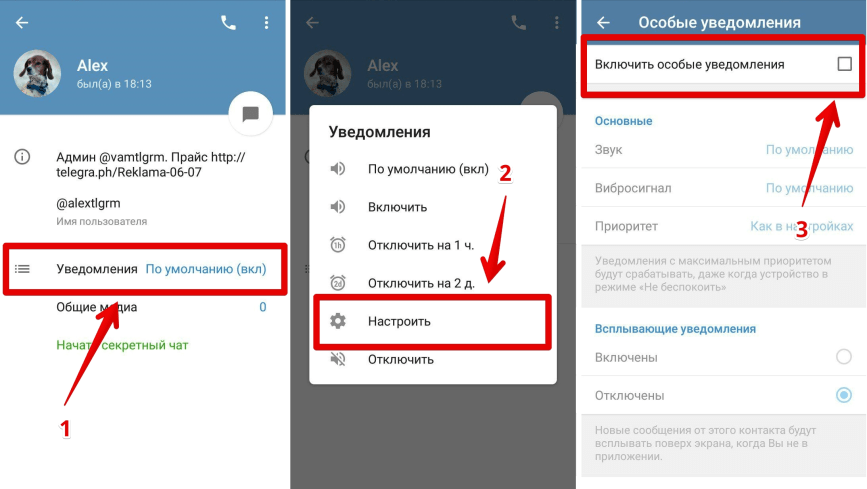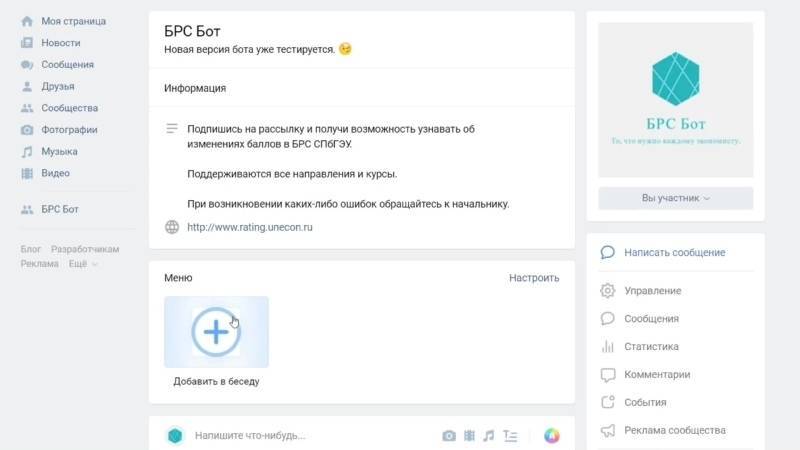Опера
Opera также использует plugins для расширения своей функциональности:
- для отображения flash-содержимого;
- для связи со сторонними приложениями;
- для поддержки специальных web-функций.
Просмотреть доступные плагины в браузере Опера можно следующим образом:
- Введите в строке адреса opera:plugins.
- Появится список с названиями, типом и путём расположения.
Начиная с версии Opera 36 отключена поддержка NPAPI, таким образом, Опера вслед за ведущими программами ступила на путь перехода к новым технологиям. Однако, в отличие от Firefox, они оставили возможность включить поддержку plugins. И также в новой версии Opera используется PPAPI Flash. Это новый интерфейс, у которого нет таких проблем с безопасностью и производительностью. Однако пока он не на всех сайтах работает корректно. Если у вас возникли проблемы с флеш-содержимым, смените тип следующим образом:
- Зайдите в Opera в «Меню», выберите «Другие инструменты», далее «Включить инструменты разработчика».
- В Меню появится строка «Инструменты разработчика», выберите в ней «Плагины».
- Найдите Adobe Flash Player, «Показать подробности».
- Отключите тип PPAPI и включите NPAPI.
Включить в Опере поддержку технологии можно через команду enable npapi:
- Откройте браузер и в адресной строке введите opera://flags.
- В строке поиска наберите npapi.
- В найденном пункте Disable NPAPI plug-ins выберите
То же самое можно сделать командой chrome://flags/#enable-npapi. После этого перезапустите программу.
Таким образом, пока можно обойти ограничение Firefox и Opera на использование NPAPI. Но помните, что такие действия угрожают стабильности и безопасности работы программы и компьютера в целом. Ведь не зря ведущие разработчики отказываются от этой технологии, ограничивают её использование на время переходного периода, пока web-программисты не перестроят свои сайты под новую реальность.
Загрузка старой версии браузера
Google не хранит старые дистрибутивы обозревателя в открытом доступе, выкладывая на официальном сайте только актуальную сборку. Искать предыдущие версии браузера с поддержкой NPAPI придется в интернете. Наши эксперты использовали страницу IDEAProg.Download, на которой собрано несколько десятков различных инсталляторов Chrome.
Перейдя по указанной выше ссылке, попадаем на страницу посвященную разработанному Google браузеру. Пролистываем общее описание возможностей до пункта «Предыдущие версии». Нажимаем на кнопку «Показать еще».
Для тестирования выбрана сборка 42.0.2311.135, начиная с которой поддержка NPAPI была реализована в качестве дополнительной опции. Кликаем по выделенной рамкой ссылке.
В обновившейся вкладке обозревателя попадаем на страницу загрузки выбранной сборки. Нажимаем в правой части окна кнопку, обозначенную рамкой. На компьютер загрузится автономный инсталлятор 32-битной версии Google Chrome, пригодный к установке в операционную систему Windows любой разрядности.
Плагин NPAPI: что это и как его активировать в браузерах
NPAPI — это особая технология для браузеров. Она помогает пользователю открыть необходимые расширения автоматически. Исчезает надобность загружать установки вручную. Уже много лет эта технология удобна для тех, кто проводит большую часть времени в интернете.
Что такое NPAPI и для чего он нужен
NPAPI — программный интерфейс подключаемых модулей Netscape (Netscape Plugin Application Programming Interface), был специально разработан для того, чтобы обрабатывать особые типы данных (audio, mp3). Он нужен специально для поддержки безоконных плагинов и различных потоков данных. NPAPI ранее широко использовался многими известными компаниями и распространился практически на все браузеры.
Люди любят простоту в использовании интернета, но не всегда могут в одиночку устранить возникшие проблемы. Хочется прослушать трек, посмотреть видео, но ничего не происходит. Некоторые браузерные игры попросту не хотят запускаться.
Что же необходимо сделать в таком случае? Решением проблем как раз и может быть активация вышеназванного интерфейса.
Как активировать плагин в Google Chrome
Заходим в браузер Google Chrome и вводим в поисковую строку следующее: chrome//flags/#enable-npapi.Так осуществляется ввод команды для активации плагина
Далее переходим по первой ссылке. Оттуда нас перенаправит на сайт, где мы сразу сможем увидеть кнопку «Enable NPAPI». Её мы и нажимаем.Для включения необходимо нажать Enable
Готово
Активация занимает всего несколько минут, но очень важно помнить: если нет необходимости держать плагин в активном состоянии, следует его выключить. Многие из них имеют широкий доступ к локальной системе и могут запросто наполнить ваш компьютер вредоносными программами.
Где найти плагин в Mozilla Firefox
- Открываем Mozilla Firefox и переходим на главную страницу браузера, если у вас установлена иная.Переходим в меню браузера
- Чтобы включить плагин, в правом верхнем углу есть кнопка «Меню».
Оттуда можно зайти в историю, выставить нужные настройки, поменять поисковую страницу, а в нашем случае следует выбрать иконку «Дополнения».Переход на страницу дополнений осуществляется нажатием иконки в виде детали пазла
- Выбираем пункт «Плагины».
Переходим на вкладку плагинов
- Если у вас не выбран пункт «Всегда включать», то нажимаем на него.Выберите пункт «Всегда включать»
Особенности Яндекс Браузера
К сожалению, возможность активации NPAPI в Яндекс Браузере отключили ещё в 2016 году, объясняя это тем, что технология устаревшая. Сотрудники больших компаний приняли решение перейти на более безопасные программы.
Можно ввести в поисковую строку адрес browser://plugins, однако и здесь нет пункта о NPAPI.
Список плагинов Яндекс.Браузера не включает NPAPI
Возможно ли включить плагин в Internet Explorer
Представители компании Microsoft ещё в апреле 2015 года подтвердили, что подключаемые модули Netscape уже не работают в Internet Explorer. Это значит, что браузер IE не поддерживает NPAPI. Microsoft в версии 5.5 SP2 Internet Explorer отказалась от его поддержки в пользу своей новой разработки ActiveX.
На фото ниже показан список плагинов IE, где наглядно видно, что браузер предпочёл другую технологию.
Управление надстройками демонстрирует в IE наличие технологии ActiveX
При просмотре списка надстроек видим только новый продукт.
NPAPI в списке плагинов для IE отсуствует
Как запустить NPAPI в Opera
- Вводим в поисковой строке команду opera://flags.Переход на плагины в браузере Opera осуществляется вводом команды
- На новой странице появится список плагинов браузера, где можно выбрать пункт «Включено». Затем следует перезапустить браузер.
Последовательно выполните шаги для активации NPAPI
Будьте внимательны: в новых версиях Opera NPAPI плагина нет.
Ошибки, которые могут возникнуть при активации
Проблемы с NPAPI часто возникают, если ваш браузер неподходящей версии. Могут либо высвечиваться ошибки, либо совершенно ничего не произойдёт, cловно поиск игнорирует ваш запрос. Простым выходом будет просто перейти на другой браузер, где вы сможете спокойно смотреть видеозаписи, запускать приложения без каких-либо проблем.
Список браузеров, которые поддерживают технологию Netscape:
- Mozilla Firefox до версии 52,
- Internet Explorer до версии 5.5SP2,
- Opera до версии 36,
- Google Chrome до версии 42,
- Safari.
Важно отметить, что в мире новых технологий NPAPI-плагин считается устаревшей разработкой. Многие браузеры стараются перейти на новый уровень, а главное, обезопасить пользователей
В будущем этот продукт заменят новые идеи и разработки, но не стоит беспокоиться, ведь они будут намного лучше старых.
- Руги Деме
- Распечатать
Opera
Ранее в списках плагинов в Opera можно было найти NPAPI и, соответственно, включить его.
Версия Опера 36 и выше уже не предоставляют такой возможности.
Новой технологией является PPAPI Flash, как в Яндексе. Это свежий интерфейс, который отличается высокой степенью безопасности и производительности.
Большинство ресурсов уже перешло на новые платформы, поэтому необходимость в старых дополнениях отпала сама собой. Более того, они просто перестают соответствовать требованиям к безопасности, скорости и стабильности. Вместо NPAPI уже используют PPAPI или WebApi.
В свое время продвинутые пользователи Яндекс.Браузера и других браузеров, основанных на этом же движке Chromium, помнили о поддержке технологии NPAPI, которая была необходима при разработке браузерных плагинов, в числе которых были Unity Web Player, Flash Player, Java и др. Этот программный интерфейс появился впервые еще в 1995 году, и с тех пор распространился практически на все браузеры.
Однако уже более полутора лет назад проект Chromium решил отказаться от этой технологии. В Яндекс.Браузере NPAPI продолжал работать еще год, тем самым помогая разработчикам игр и приложений на базе NPAPI подыскать современную замену. И в июне 2016 года NPAPI отключили в Яндекс.Браузере окончательно.
Как активировать плагин в Google Chrome
Заходим в браузер Google Chrome и вводим в поисковую строку следующее: chrome//flags/#enable-npapi. Так осуществляется ввод команды для активации плагина
Далее переходим по первой ссылке. Оттуда нас перенаправит на сайт, где мы сразу сможем увидеть кнопку «Enable NPAPI». Её мы и нажимаем. Для включения необходимо нажать Enable
Готово
Активация занимает всего несколько минут, но очень важно помнить: если нет необходимости держать плагин в активном состоянии, следует его выключить. Многие из них имеют широкий доступ к локальной системе и могут запросто наполнить ваш компьютер вредоносными программами.
5 ответов
Веб-браузер Pale Moon – интересный вариант. В документе будущей дорожной карты Pale Moon они делают следующее:
«Pale Moon поддерживает плагины NPAPI . В отличие от Firefox мы не будем обесценивать или удалять поддержку этих типов плагинов . Это означает, что вы будете иметь возможность продолжать использовать ваши медиа, аутентификацию и другие плагины в Pale Moon, такие как Flash, Silverlight, банковские аутентификаторы или сетевые плагины для определенных целей ».
Вы можете использовать расширенную версию поддержки Firefox 52 следующим образом:
Следующие шаги должны работать (протестированы на Mint 18 на основе Ubuntu 16.04 и Mint 19 на базе Ubuntu 18.04):
- Загрузите и извлеките установку Firefox ESR отсюда: Скачать Firefox Расширенная версия поддержки . Убедитесь, что он не обновляется автоматически, изменяя настройки обновления в настройках.
- Запустите Firefox и введите about:config в строке местоположения.
- Примите риски, а затем добавьте ключ (щелкните правой кнопкой мыши – > New – > Boolean)
- Вызвать ключ plugin.load_flash_only и установить его в false
- Добавьте расширение Firefox для переключения пользовательского агента, например. User-Agent Switcher
- Установите агент пользователя для более ранней версии Firefox в Linux, например. Mozilla/5.0 (X11; Linux i586; rv:31.0) Gecko/20100101 Firefox/31.0
- Закрыть Firefox
- Загрузите пакет tar.gz JRE для Linux из Java.com и сохраните файл в папке «Загрузка» в домашней папке (т. е.
/Downloads ). Он будет иметь вид: jre-8u121-linux-i586.tar.gz для 32-битной версии. Выберите 32-разрядную или 64-разрядную версию в соответствии с версией загружаемого вами Firefox ESR.
Затем выполните следующие действия в оболочке для извлечения JRE (при необходимости заменив на 64-битные версии):
Теперь Java необходимо связать с Firefox. В оболочке:
Запустите Firefox и проверьте свою версию Java здесь: Проверка версии Java
Если он не работает и, похоже, загружается неправильный Java-плагин, например. IcedTea, затем удалите их:
Вот список браузеров, которые по-прежнему поддерживают NPAPI из Википедии:
However, Mozilla offers an “Extended Support Release”, or ESR, branch of the Firefox browser. This browser is intended for organizations to have a stable, long-term platform that only receives security updates, not the frequent feature updates and changes that the main version of Firefox receives.
Firefox 52 ESR was released on March 7, 2017 and includes support for non-Flash browser plugins. Mozilla will continue supporting Firefox 52 ESR with security updates until sometime in the second quarter of 2018. At that point, the next ESR version of Firefox will drop support for NPAPI plugins.
Visit the Download Firefox Extended Support Release page to download the ESR version of Firefox. If you’re not sure which version to download, choose the 32-bit version of Firefox for maximum compatibility with older plugins. Older plugins may not have 64-bit versions available.
Честно говоря, сегодня у нас нет хороших вариантов.
Pale Moon поддерживает только частичную поддержку Java-плагинов. По крайней мере, они не работают под Уэйландом. Это верно для каждого браузера, полученного из Firefox, который на данный момент является браузером из «списка поддержки NPAPI». Но по крайней мере команда Pale Moon поддерживает их проект.
Gnome Web разделяет ту же проблему, но даже в более высокой степени. То же самое с Konqueror.
Мидори был хорошим браузером, но не слишком долго обновлялся
SeaMonkey не поддерживает NPAPI вообще. Они даже заявляют об этом на своем веб-сайте:
Safari уже много лет не работает
Итак, да . Я держу виртуальную машину с Windows и (omg, это неловко) IE установлен, чтобы иметь возможность работать с моим банковским счетом
Как включить Adobe Flash Player в Опера
Прежде чем мы будем говорить о том, как установить, переустановить или обновить Adobe Flash Player, хотим обратить ваше внимание на одну деталь. Иногда сайты ошибочно просят установить флеш плеер тогда, когда он у вас уже есть, причём в нужном виде и последней версии
Яркий, но далеко не единственный пример, – социальная сеть Одноклассники. Пользователи постоянно жалуются на то, что в одноклассниках в опера у них не работает видео плеер.
Например, на скриншоте выше соц. сеть просит установить флеш: «Для воспроизведения видео необходимо установить Adobe Flash Player». Но спешите сразу бежать за программой, которая, возможно, есть на вашем ПК
Вместо этого обратите внимание, что часть текста – ссылка и клик по ней может привести к появлению вот такой панельки сверху:
В ней нужно выбрать «Разрешить», тем самым вы включите Adobe Flash Player на нужной странице.
Если «разрешить» вы нажали и ничего не изменилось, или же самой панельки вверху у вас не появилось – переходите к следующему разделу данного текста.
К слову, раньше в Opera была отдельная служебная страничка Plugins, где можно было включать/отключать плагины. Если вы, воспользовавшись советом на каком-то другом сайте, её уже обыскались, то знайте: в браузере её больше просто нет. Единственные настройки, связанные с Flash, находятся в разделе «сайты»:
Убедитесь, что у вас там не выбран вариант «блокировать запуск» (а выполнение JavaScript выше должно быть разрешено)
Под настройкой Flash обратите внимание на кнопку «управление исключениями» и загляните туда. У части пользователей некоторые сайты с Flash каким-то образом добавлялись браузером в списки исключений с пометкой «блокировать»
Её нужно удалить.
Зачем нужно запустить NPAPI плагин от Netscape?
Единственная существующая причина – только стандарт НПАПИ в Яндекс браузере взаимодействует с Unity Web Player, с выходом PPAPI работа над проигрывателем была прекращена. Если разработчики приложения не успели своевременно перейти на Adobe Flash Player или другие современные аналоги, в Yandex browser не будет возможности запустить проигрыватель, по крайней мере без дополнительных действий.

Стандарт также использовался для визуализации анимации, реализации видеопроигрывателей и обработки PDF-файлов, но все перечисленные функции перенял приемник PPAPI. Если требуется поддержка старого плагина по одной из только что описанных причин, лучше использовать современный программный интерфейс. Его не нужно загружать отдельно, так как обозреватель имеет встроенную поддержку плагина. Устанавливая Adobe Flash Player, проигрыватель уже поставляется с PPAPI.
Почему разработчики отказались от NPAPI
На данный момент платформа отключена не только в Google Chrome, но и в других браузерах, таких как Яндекс, Мазила и Опера. И на это у разработчиков были причины. Стоит разобраться почему все отказались от NPAPI.
Платформа Netscape была разработана еще 90х годах и для софта того времени её вполне хватало. Но, время идет, технологии меняются. Сейчас NPAPI уступает современным платформам по основным показателям: безопасность, стабильность, производительность.
Основные недостатки платформы NPAPI:
- потребляет много ресурсов компьютера;
- низкий уровень безопасности;
- низкий уровень производительности;
- много ограничений связанных с разработкой.
Поэтому Гугл вполне обоснованно отказались от NPAPI. К тому же многие разработчики сейчас тоже используют другие платформы. Во многих браузерах сейчас активно используются Microsoft Silverlight и HTML5. Яндекс в своем обозревателе заменили NPAPI на PPAPI.
Зачем нужно активировать NPAPI в Google Chrome
Платформа NPAPI уже давно устарела, разработчики уже более пяти лет стараются от неё отойти. Например, даже Java, который являлся основной причиной использования NPAPI, теперь работает на других платформах. Но есть ряд причин, по которым, пользователям всё же необходимо скачать плагин NPAPI для Google Chrome:
- в обозреватели важные расширения, работающие исключительно с NPAPI.
- ведется разработка софта на этой платформе.
- недоверие к другим платформам.
Ранее, пользователи активировали отключений NPAPI в Гугл Хром для того чтобы возобновить работу Flash Player. Но с января этого года и Флешь Плеер остался без поддержки, а для тех кому это расширение необходимо Гугл разработали отдельный обозреватель — Chrome Flash Edition.
Зачем нужно запустить NPAPI плагин от Netscape
Единственная существующая причина – только стандарт НПАПИ в Яндекс браузере взаимодействует с Unity Web Player, с выходом PPAPI работа над проигрывателем была прекращена. Если разработчики приложения не успели своевременно перейти на Adobe Flash Player или другие современные аналоги, в Yandex browser не будет возможности запустить проигрыватель, по крайней мере без дополнительных действий.
Стандарт также использовался для визуализации анимации, реализации видеопроигрывателей и обработки PDF-файлов, но все перечисленные функции перенял приемник — PPAPI. Если требуется поддержка старого плагина по одной из только что описанных причин, лучше использовать современный программный интерфейс. Его не нужно загружать отдельно, так как обозреватель имеет встроенную поддержку плагина. Устанавливая Adobe Flash Player, проигрыватель уже поставляется с PPAPI.
Основы настроек плеера
Параметры условно можно подразделять на две основные части: глобальную и тонкую подстройки для пользователя. Глобальные уже по умолчанию настроены в Yandex, поэтому настраивать их нет серьезной надобности. Тонкая подстройка позволяет указывать, какие сайты могут воспроизводить контент, проигрывать аудио или видео, использовать вебкамеру.
Глобальная призвана к устранению конфликтов версий Флеш плеера. Во многих случаях, в операционной системе и обозревателе Яндекс стоят разные модули Flash. Поэтому при работе двух версий, происходит конфликт при применении в аудио или видео, или в браузерных играх.
Устранение неполадок флэш плеера
Для устранения конфликта, пользователь должен зайти в дополнительные настройки браузера. Чтобы процесс был безопасен, его нельзя осуществлять через Панель управления. Здесь следует соблюсти следующие действия:
- Запустить обозреватель Яндекс.
- Ввести команду about:plugins и нажать «Ввод».
- Открывается меню для дополнительных настроек Yandex. Нажмите кнопку «Подробнее».
- Выбрать раздел Флэш Плеера.
- При одновременной работе двух модулей, это отобразится.
- Отключить тот, который принадлежит директории Windows.
- Перезапустить браузер
Теперь проблема конфликта должна решиться.
Настройки Flash Player
Параметры можно менять для одного сайта и для всех одновременно. Основные отстройки плагина выполняются через Адоб в панели управления
- Запустить меню Пуск в Windows. Делается это через кнопку на рабочем столе или кнопку Win на клавиатуре.
- Открыть Панель управления.
- В строке поиска написать «Flash» и нажать «Enter«.
- Запустить искомый плагин.
Здесь подразделение на 4 вкладки:
- В Хранилище располагаются основные данные для работы всех приложений. Сохранение происходит на жесткий диск персонального компьютера. Это разрешение видео или качество звука, сохранения браузерных игр.
- Микрофон и камера. Настройки микрофонов и веб-камер. Пользователь сам определяет, будут ли использованы устройства на данных сайтах.
- В пункте «Воспроизведение» находятся настройки пиринговой сети. Нагрузка на дополнительные каналы увеличиваются, чтобы повысить производительность.
- Раздел «Дополнительно». Удалить сохраненные настройки и параметры обновлений плагина.
Выпадающее контекстное меню
Также можно выбрать окно с настройками в браузере Яндекс. Чтобы использовать Флэш плеер, нужно нажать правой кнопкой мыши на объект, который использует плагин.
В данном меню нужно выбрать пункт Параметры, где будет пять вкладок управления:
- Раздел Отображение – включение и отключение ускорения браузера.
- Конфиденциальность – разрешение или блокировка микрофона или вебкамеры на данном ресурсе.
- Локальное хранилище. Здесь задается объем памяти для использования приложения.
- Микрофон. Выбор микрофона и регулировка его параметров.
- Камера. Параметры и настройки вебкамеры.
Как включить плагины NPAPI
Компания Google уже достаточно давно намеревалась убрать из своего браузера поддержку плагинов на основе NPAPI. Связано это с тем, что данные плагины несут потенциальную угрозу, так как содержат в себе массу уязвимостей, которыми активно пользуются хакеры и мошенники.
Но с недавнего времени Google окончательно и бесповоротно решила отказаться от поддержки NPAPI, убрав любые возможности активации данных плагинов, в том числе и включить через chrome://plugins enable npapi.
Поэтому, подводя итог, отметим, что активация плагинов NPAPI в браузере Google Chrome теперь невозможна. Так как они несут в себе потенциальную угрозу безопасности.
В том случае, если вам требуется обязательная поддержка NPAPI, у вас есть два варианта: не обновлять браузер Google Chrome до версии 42 и выше (не рекомендуется) или воспользоваться браузерами Internet Explorer (для ОС Windows) и Safari (для MAC OS X).
Компания Google регулярно наделяет браузер Google Chrome кардинальными изменениями, и, на первый взгляд, они могут казаться не в пользу пользователей. Однако отказ от поддержки NPAPI стал весьма обоснованным решением – безопасность браузера значительно возросла.
В последнее время всё больше пользователей начали задавать вопрос о том, как включить NPAPI в Chrome. Для начала напомним, что NPAPI является на настоящий момент устаревшей архитектурой разработки плагинов. Она долгое время использовалась практически с момента появления самых первых браузеров, и в настоящее время практически исчерпала себя.
Начиная с 42-ой версии в Google Chrome по умолчанию NPAPI отключен, что повлияло на работу Ява, поскольку плагины Java, Unity и Silverlight используют именно этот API. Активировать его можно было очень легко, используя метод, описанный в данной статье.
Однако начиная с 45-ой версии в Google Chrome разработчики лишили пользователей этой возможности. Теперь в экспериментальных настройках нет опции для включения NPAPI.
Это привело к тому, что у большого числа пользователей в Хроме перестали нормально работать сервисы и приложения, которые использовали Java апплеты (интернет клиент-банки и пр.). Так что же делать? Как сделать, чтобы Java работала в Chrome? Как включить плагины NPAPI?
Выход есть, и их даже несколько:
- Сделать откат на одну из ранних версий Google Chrome (до 45-ой). Подробно описано здесь.
- Использовать браузер, который поддерживает NPAPI, например Firefox.
Последний вариант кстати рекомендован самими инженерами Google на их официальном сайте в разделе «Справка»: https://support.google.com/chrome/answer/6213033?hl=ru
Ну а если после обновления Хрома шрифты на страницах стали нечеткими и не такими как раньше, читайте решение и этой проблемы.
Разработчики браузеров уже давно переходят на новые технологии, так как система NPAPI устарела. Вместо неё появились PPAPI, HTML5, Native Client и другие возможности.
Тем не менее, еще остались сайты, которые поддерживают именно этот формат. В связи с этим возникает вопрос, как включить NPAPI в Яндекс Браузере и других обозревателях. Рассмотрим эту тему.
Что нужно знать о NPAPI
Стандарт НПАПИ разработан компанией Netscape еще в 1995 году и уже морально устарел. Разработчики Chromium в 2015 году прекратили его поддержку. Команда Яндекс поддерживала этот программный интерфейс еще в течение года. Но в июле 2016 года полностью прекратила его поддержку. Сейчас данная технология считается устаревшей.
Это был единственный стандарт, на котором работали игры, разработанные на Web Player Unity. В марте 2016 года вышла версия Unity 5.4, в которой не было поддержки Web Player. Вместо него использовался модуль WebGL, который не являлся плагином, а использовались стандартные API-интерфейсы, предоставляемые браузером. Содержимое WebGL стало запускаться без установки каких-либо плагинов.
Что такое NPAPI и для чего он нужен
NPAPI — программный интерфейс подключаемых модулей Netscape (Netscape Plugin Application Programming Interface), был специально разработан для того, чтобы обрабатывать особые типы данных (audio, mp3). Он нужен специально для поддержки безоконных плагинов и различных потоков данных. NPAPI ранее широко использовался многими известными компаниями и распространился практически на все браузеры.
Люди любят простоту в использовании интернета, но не всегда могут в одиночку устранить возникшие проблемы. Хочется прослушать трек, посмотреть видео, но ничего не происходит. Некоторые браузерные игры попросту не хотят запускаться. Подозрительные приложения просят установить непонятные расширения, странные файлы, а это всегда риск загрузить на компьютер вирусы или вовсе притормозить работу браузера и понизить его производительность. Что же необходимо сделать в таком случае? Решением проблем как раз и может быть активация вышеназванного интерфейса.
Возможные ошибки
Проблемы, которые могут возникнуть:
- Установлен браузер с поддержкой NPAPI, но плагины все равно не работают. Может быть две причины: отключён NPAPI или отключено конкретное приложение, например, Unity. Все дело в том, что они считаются уязвимыми и могут по умолчанию быть отключены. Зайдите в настройки обозревателя и в разделе с дополнениями включите необходимые плагины вручную.
- Вторая проблема – это безопасность компьютера. От NPAPI отказались в основном из-за уязвимости. Также если вы не захотели устанавливать второй браузер, а скачали с интернета устаревшую версию обозревателя, вы подвергаете компьютер опасности. Разработчики распространяют только последние версии своих продуктов, и скачивая установщик с сомнительных источников, вы можете занести вирус в систему.
NPAPI отключена на многих браузерах, но для использования плагинов можно поставить второй браузер, который поддерживает эту технологию. Хоть это и не слишком удобно, но пока что более безопасный и приемлемый способ.
NPAPI – платформа разработки Netscape, на которой работают многие плагины (дополнения) к браузерам. В последнее время ведущие разработчики приложений стараются от неё отойти из-за проблем с безопасностью, стабильностью и производительности. Но многие популярные дополнения, например, Adobe Flash, работают именно на ней, а также ряд плагинов просмотра аудио, видео и онлайн-игр . Тем, кто использует эти сервисы, требуется включить NPAPI.
В браузерах при необходимости можно включить NPAPI самостоятельно.
Google Chrome и Яндекс.Браузер основаны на одном и том же движке Chromium. Для него характерны безопасность, надёжность, быстродействие, поддержка web-спецификаций, различных форматов, веб-приложений.
Начиная с Google Chrome 42-й версии в нём по умолчанию выключена NPAPI, а приложения постепенно переходят на более современные Native Client и HTML5. Работать перестали такие плагины, как Java, Silverlight, Unity и многие другие. Для того чтобы работать с сайтами, использующими этот интерфейс, нужно его включить.
Включение плагина Java в Яндекс браузере
Для отображения контента Java скачайте и установите браузер Яндекс не старше 2016 года. На официальном сайте это сделать невозможно, но можно поискать дистрибутив с поддержкой NPAPI на сторонних ресурсах.
Если у вас уже установлена последняя версия Яндекс.Браузера, её придется полностью удалить. Очистите записи в реестре и удалите все папки под названием Yandex: из папок пользователя LocalLow и Roaming, а также из раздела Program Files.
Пошаговая инструкция:
- Запустите браузер двойным кликом.
- Скопируйте в адресную строку browser://plugins.
- В открывшейся вкладке кликните по кнопке «Включить» в разделе JavaTM.
- Отметьте галочкой пункт «Разрешить всегда».
Перейдите в настройки содержимого личных данных и выберите «Разрешить/Запретить JavaScript на всех сайтах».
Чтобы плагин автоматически запускался, откройте Java Control Panel и внесите соответствующие настройки:
- Откройте классическое приложение «Выполнить» комбинацией клавиш Win+R.
- В диалоговом окне напишите команду control, нажмите OK.
- В режиме просмотра «Категория» откройте настройки Java.
- Переключитесь на вкладку Security.
- Чтобы включить Джаву, отметьте галочкой пункт Enable Java content for browser and Web Start applications.
- Нажмите «Применить» (Apply) и OK.
- Перезапустите браузер.
Видео: Как включить JavaScript в разных браузерах.
Mozilla Firefox
Обозреватель Mozilla, начиная с версии 52, больше не поддерживает популярные ранее дополнения, кроме Adobe Flash. WebApi выступает в браузере в качестве альтернативы, кстати.
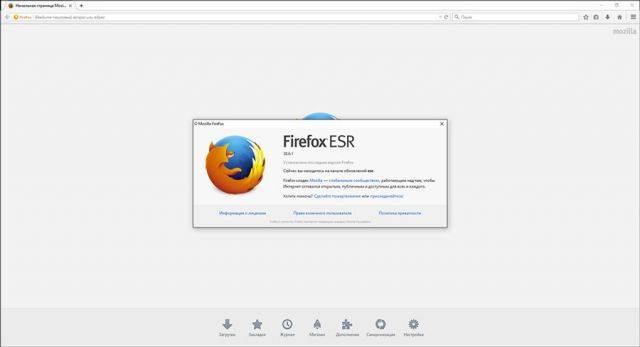
В Firefox с версией 52 можно всё же попытаться сделать так, чтобы NPAPI был снова подключен.
1.Запустить обозреватель и ввести адрес about:config.
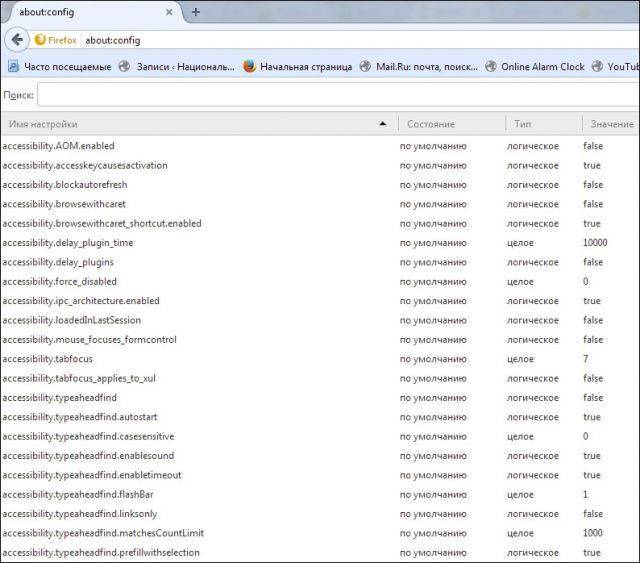
2.Подтвердить переход.
3.Ввести с строку: plugin.load_flash_only.
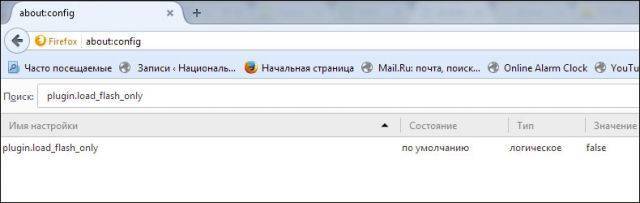
4.Поменять значение на false.
5.Перезапустить программу.
Учтите, что подобные действия могут отрицательно сказаться на работоспособности браузера. Если в этом нет особой необходимости, не вмешивайтесь в работу системы. Напоминаем также, что с версии 53 архитектура была полностью исключена из программного кода.